Как да се създаде микрофон на прозорци 7
Как да се създаде микрофона си на Windows 7
Ако оставите настройките по подразбиране за микрофона на компютър, работещ под Windows 7 операционна система, на повикващия ще чуете много зле. Преди това, на сайта вече положи статията: Защо да не може да работи на микрофона в Skype. или защо няма звук в Skype.
Днес ние ще се опитаме да разберем какво да направите, за да се създаде микрофона си на Windows 7, тъй като тя е по-удобен за нас не само да общуват в Skype.
Първо проверете дали микрофонът е правилно свързан към компютъра. Жак за микрофон, разположен в предната част на системния блок не може да бъде свързан към дънната платка. Ето защо, свържете щепсела на микрофона зад системния блок, гнездото често е розов или червеникав цвят.
След това обърнете внимание на шофьора. Отидете на "Старт" - "Control Panel".
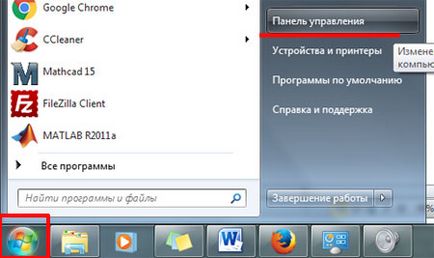
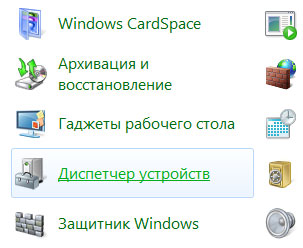
В прозореца на Device Manager разгънете елемента "Звук ... устройство." След това кликнете върху инсталираните устройства, щракнете с десния бутон и изберете "Properties".
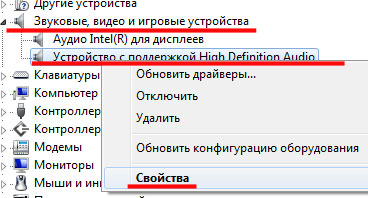
В свойствата изглеждат в раздел "Състояние на устройството" е написана, "Устройството работи правилно". Ако има друг надпис: Шофьор не е инсталирана, или драйверът не е избран, трябва да преинсталирате драйвера.
За да направите това, отидете на официалния сайт на дънната платка и да го свалите от там. Ако имате лаптоп, посетете уеб сайта на производителя, въведете модела на лаптопа и за водача там гледам. Също така, се намери и да инсталирате драйвера с Driver Pack Solution безплатна.
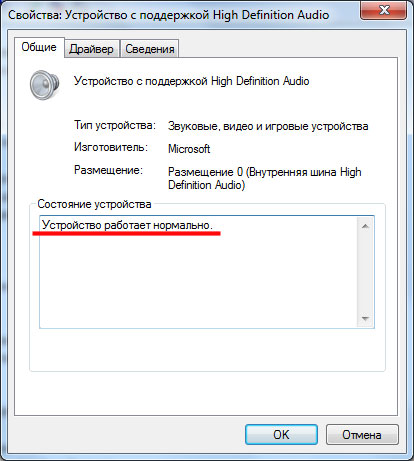
Сега обърнете, за да настроите микрофона с помощта на стандартни инструменти на Windows. Кликнете с десния бутон върху иконата на звука в системната област и изберете позицията "записващи устройства".
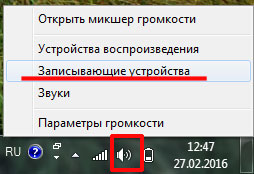
Тя отваря прозореца "Sound" в раздела "Record". Тук изберете микрофона мишка и кликнете "Properties".
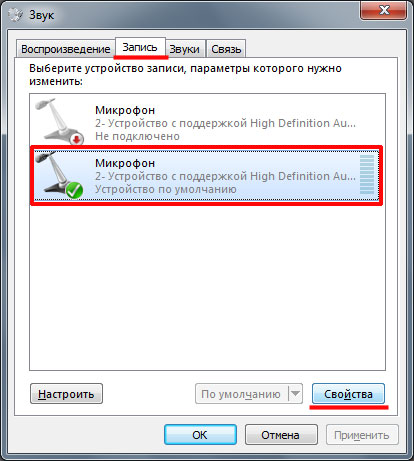
Ако този прозорец не можете да видите на микрофона, щракнете с десния бутон върху празно пространство в полето и отмятам два елемента: ". Показване на несвързани устройства" "Показване на устройства с увреждания" и
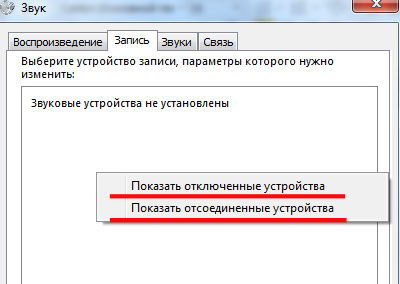
След това изберете рамото на микрофон, където се казва: "Disabled". щракнете с десния бутон на мишката и изберете опцията "Enable".
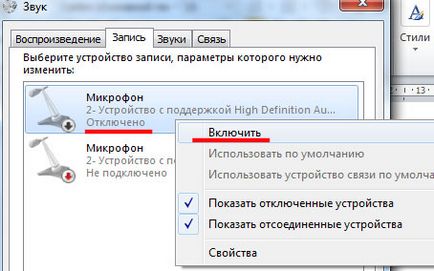
Свойствата на раздела "Общи" можете да промените името и иконата на микрофон. Разделът "Контролер". кликнете върху "Properties". можете да видите информация за инсталираните драйвери. В долната част на падащото меню изберете "Използване на това устройство".
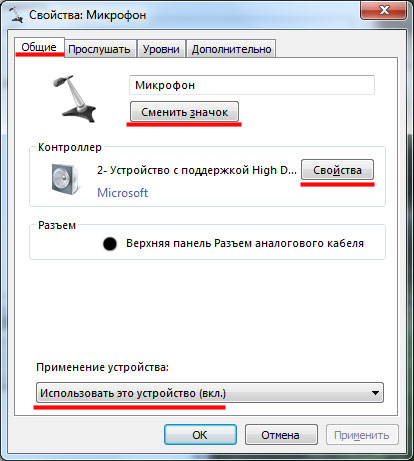
В "Play", можете да проверите на микрофона, поставете отметка в "Чуйте това устройство" и натиснете "Apply". В същото време ще чуете гласа му от високоговорителите. Тук можете да изберете устройството да играе звук.
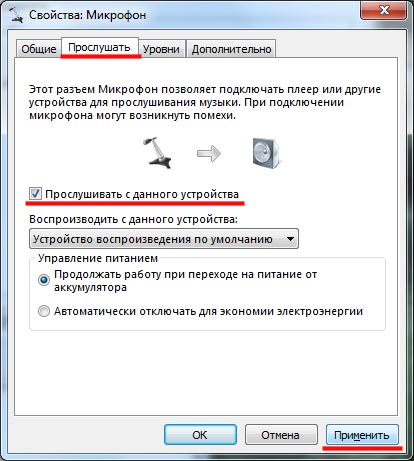
На "нива", определени плъзгача за силата на микрофона, 100, и "за подсилване на микрофона" на стойност 20,0 db. Ако печалбата е по-голямо от предлагането, то ще бъде много шумно, когато се говори.
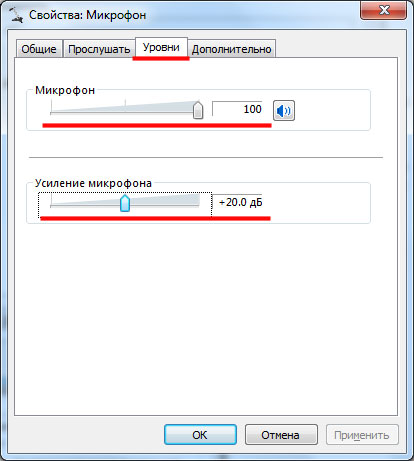
Имам раздела "подобрения" Не, но ако го направите, че е налице - Поставете отметка в квадратчето "Намаляване на шума".
На "Advanced" настройки са определени ширина, честота на дискретизация и избухна режим. Ако не сте сигурни какво ви трябва, е по-добре да го оставите както е, или изберете "Default". Преди да затворите прозореца "Properties", натиснете "Apply" и "ОК".
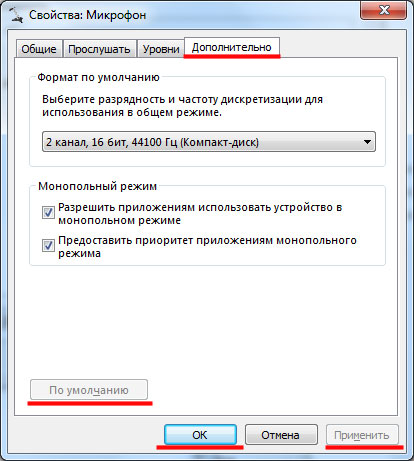
Това е всичко - микрофон на Windows 7, ние създадохме. Ако имате някакви проблеми, опитайте да се свържете микрофона на друг компютър и да се провери изправността на устройството.